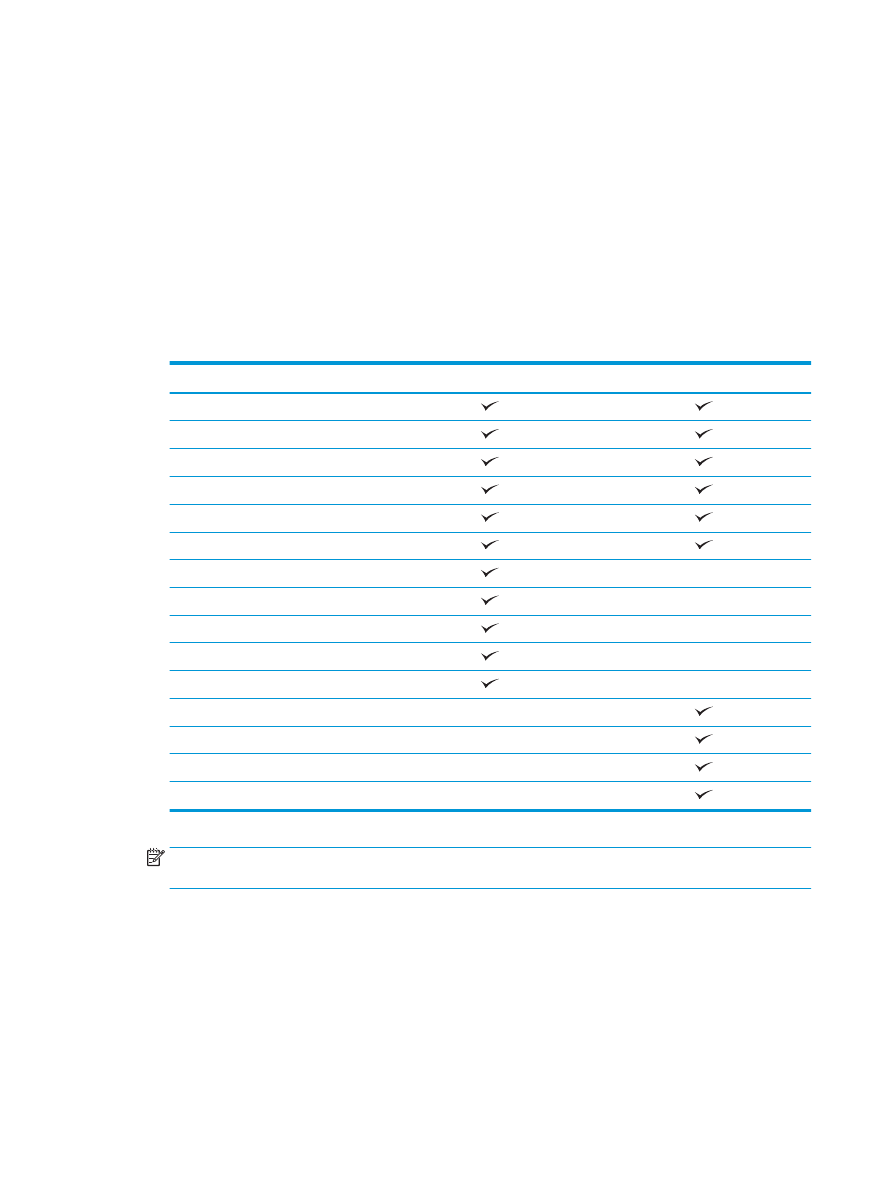
Opzione di perforatura quando si esegue la stampa da
un'applicazione Windows® (accessorio opzionale) mediante un
driver di stampa HP UPD o un driver di stampa specifico per il
prodotto HP PCL 6
1.
Nell'applicazione, selezionare File e quindi Stampa.
2.
A seconda dell'applicazione dalla quale il processo verrà stampato, fare clic su Preferenze della
stampante o Proprietà stampante.
3.
Nella finestra di dialogo Proprietà documento, fare clic sulla scheda Uscita e dal menu a discesa
Perforatore, selezionare l'uscita del perforatore appropriata. Le seguenti opzioni sono disponibili per
un perforatore a 2/3 fori o a 2/4 fori:
Posizione perforatura
Perforatore a 2/3 fori
Perforatore a 2/4 fori
Nessuno
Due a sinistra o in alto
Due a sinistra
Due a destra
Due in alto
Due in basso
Tre a sinistra
Tre in alto
Tre a destra
Tre in alto
Tre a sinistra o in alto
Quattro a sinistra
Quattro a destra
Quattro in alto
Due a sinistra o in alto
NOTA:
Non tutte le opzioni sono disponibili. Le opzioni disponibili variano a seconda che l'accessorio
perforatore sia a 2/3 o a 2/4 fori.
4.
Fare clic su OK, quindi su Stampa.
124 Capitolo 4 Come utilizzare il perforatore (accessorio di finitura opzionale)
ITWW
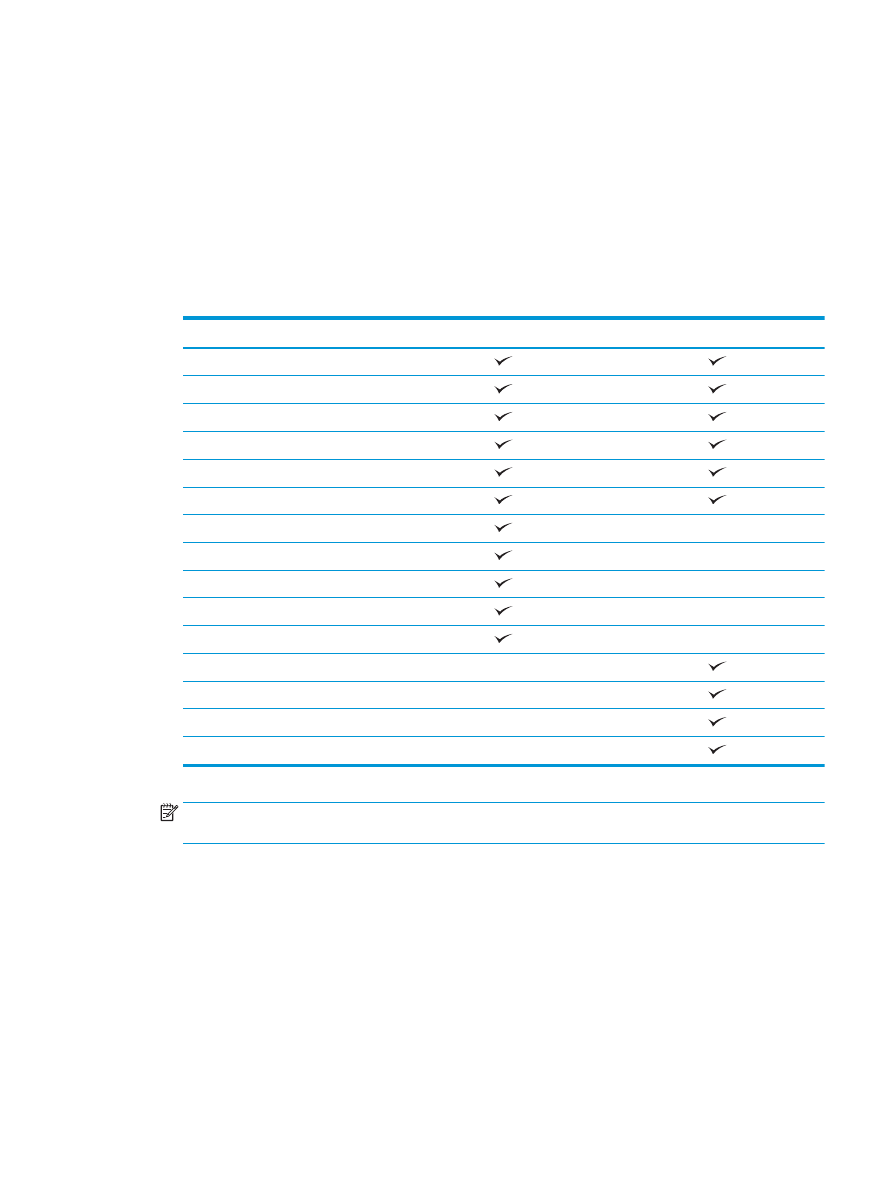
Opzione di perforatura quando si esegue la stampa da
un'applicazione OS X (accessorio opzionale) utilizzando un
driver di stampa HP
1.
Nell'applicazione, selezionare File, fare clic su Stampa, quindi selezionare il prodotto appropriato nel
menu a discesa Stampante .
2.
Fare clic sul menu a discesa Copie e pagine, quindi selezionare la Finitura.
3.
Selezionare il menu a discesa Perforatore, quindi selezionare l'opzione di perforatura appropriata. Le
seguenti opzioni sono disponibili per un perforatore a 2/3 fori o a 2/4 fori:
Posizione perforatura
Perforatore a 2/3 fori
Perforatore a 2/4 fori
Nessuno
Due a sinistra o in alto
Due a sinistra
Due a destra
Due in alto
Due in basso
Tre a sinistra
Tre in alto
Tre a destra
Tre in alto
Tre a sinistra o in alto
Quattro a sinistra
Quattro a destra
Quattro in alto
Due a sinistra o in alto
NOTA:
Non tutte le opzioni sono disponibili. Le opzioni disponibili variano a seconda che l'accessorio
perforatore sia a 2/3 o a 2/4 fori.
4.
Fare clic su Stampa.
ITWW